
- •Лабораторна робота № 1.
- •1.1. Основні задачі управління
- •1.2. Складання календарного плану
- •Алгоритм 3. Сортування даних
- •1.3. Формування робочих планів
- •Алгоритм 5. Відновлення вихідної бази даних
- •1.4. Побудова лінійних графіків
- •Алгоритм 8. Побудова лінійного графіка
- •Алгоритм 9. Форматування лінійного графіка
- •1.5. Планування робіт із урахуванням їх трудомісткості
- •1.6. Визначення часу виконання робіт
1.5. Планування робіт із урахуванням їх трудомісткості
До цього часу при плануванні враховувались тільки часові характеристики початку і кінця робіт. При цьому за початок роботи вважали дату отримання документів, а тривалість роботи визначалась як різниця між датою закінчення роботи і датою її початку. Трудомісткість виконаних робіт не розглядалась. Зазвичай трудомісткість вимірюється в людино-годинах. Далі трудомісткість робіт, що плануються для конкретного виконавця, будемо призначати в годинах. Робота з обліку трудомісткості включає 3 етапи:
Формування таблиці для обліку трудомісткості (алг. 10).
Визначення для кожного виконавця сумарного часу, необхідного для виконання всіх робіт, запланованих на даний тиждень (алг. 11).
Порівняння сумарного запланованого часу із фактичним робочим часом на цей тиждень (алг. 12).
Алгоритм 10. Формування таблиці для обліку трудомісткості
Сформувати таблицю, показану на рис. 1.12, в новий файл.
Видалити непотрібні колонки.
Добавити колонки D (Трудомісткість), Н (Тиждень). На екрані появиться таблиця для обліку трудомісткості.
Ввести в колонку D заплановану трудомісткість кожної роботи.
Ввести номер тижня, на якому знаходиться запланована дата закінчення роботи (колонка G)

Рисунок 1.27.
Встановити курсор у клітинку НЗ. На панелі інструментів натиснути кнопку Мастер функций, вибрати категорію Дата и время, функцію НОМНЕДЕЛИ. На екрані появиться діалогове вікно Мастер функции шаг 2 из 2.
Ввести дані, як показано на рис. 1.29. Слід мати на увазі, що при введенні 1 в поле Тип возвр. першим днем тижня буде вважатися неділя, 2 - понеділок.
Натиснути кнопку ОК. На екрані в клітинці НЗ введений номер тижня.
Скопіювати вміст клітинки НЗ в клітинки Н4:Н12. На екрані для всіх робіт визначений тиждень, на якому планується завершення кожної роботи.
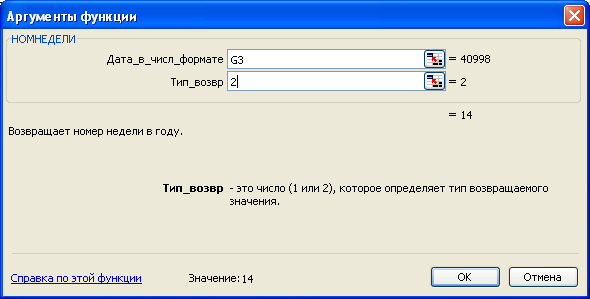
Рисунок 1.28.
На цьому формування таблиці закінчено і можна переходити до наступного етапу.
Сумарна трудомісткість визначається для всіх робіт, що виконуються виконавцем на відповідному тижні за допомогою функції бази даних БДСУММ(). Робота з цією функцією, як і пошук в базі даних, розглянутий в алгоритмі, включає заздалегідь:
Введення критерію.
Визначення координат клітинок, в які введений критерій.
Алгоритм 11. Визначення сумарної трудомісткості
В клітинки D22:E23 введемо критерій: роботи, що виконуються виконавцем Сидоровим протягом 20-го тижня (рис. 1.29).

Рисунок 1.29.
Перемістити курсор в клітинку G22 для розрахунку.
Вибрати на панелі інструментів Мастер функций, категорію Работа с базой данных, функцію БДСУММ.
Натиснути кнопку ОК. На екран виводиться діалогове вікно (рис. 1.30).
Ввести дані, як показано на рис. 1.30.

Рисунок 1.30.
Натиснути кнопку ОК. На екрані в клітинці G22 - сумарний час в годинах, запланований Сидорову на 20 тиждень (рис. 1.29).
Скопіювати вміст клітинки G22 в буфер.
Встановити курсор в клітинку Е28.
Виконати команду Правка =>Специальная вставка.
Вибрати перемикач Значення.
Натиснути ОК. На екрані - у зведеній таблиці в клітинці Е28 шукана величина сумарного часу, запланованого для Сидорова на 20 тиждень.
Ввести в Е23 номер тижня 21. На екрані в клітинці G22 - шукана величина для 21-го тижня.
Встановити курсор в клітинку F28, після чого виконати п. 9-11.
Аналогічно ввести для виконавця Травкіної номера тижнів 20 і 21 і виконати п. 8-11, але в п.8 встановити курсор у клітинку Е29. На екрані в клітинках D28:F29 буде знаходитись Зведена таблиця, в якій показано сумарний час, необхідний для виконання всіх робіт, запланованих для кожного виконавця на даному тижні.
Алгоритм 12. Перевірка реальності виконання запланованих робіт
Скопіювати Зведену таблицю в клітинки B3:D6 нового листа (рис. 1.31).
Ввести дані для часу, що розглядається, як показано в клітинках F2:H4. Конкретні значення в клітинки G3:C4 вводить користувач.
Для перевірки відповідності запланованого часу фактичному скласти таблицю, що наводиться в клітинках Е9:І13.
В клітинки План скопіювати величини із зведеної таблиці.
В клітинку G12 ввести формулу .
Вміст клітинки G12 скопіювати в G13.
Клітинки G12:G13 скопіювати в I12:I13. На екрані появиться результат порівняння запланованого часу з реальним.

Рисунок 1.31
Якщо в клітинці "Оцінка" вказується, що план нереальний, необхідно забезпечити його виконання. Це можливо зробити за допомогою таких заходів:
зменшити заплановану трудомісткість;
збільшити тривалість робочого дня;
збільшити кількість робочих днів на тиждень;
перенести дату закінчення роботи на інший тиждень;
доручити роботу іншому виконавцю.
